Avertv box9 как подключить к телевизору
Похоже, время обычных телевизоров с кинескопами, да и вообще - телеприемника в его прежнем виде, заканчивается. Если говорить о телевидении небольших диагоналей, то сегодня в моде покупка мониторов LCD, ибо этот девайс стал неотъемлемой частью "нового телевизора", в котором роль приемника играет внешний автономный TV тюнер, подсоединяемый к монитору.
Такой комплект запросто может работать и с компьютером (TV тюнер здесь будет играть роль промежуточного звена между монитором и самим компьютером) . Ну а можно сделать отдельный LCD-телевизор, сэкономив при этом приличные деньги - готовый LCD-телевизор обойдется вам чуть ли не в два с лишним раза дороже, чем комплект "тюнер + монитор", при таком же высоком качестве работы и с гораздо большими возможностями.
Ни для кого не секрет, что AVerMedia на российском рынке TV тюнеров старожил - ее почитают, ей доверяют. Также ни для кого не секрет, что совсем еще недавно на рынке появилась новая интересная модель автономника от этого брэнда AVerTV BOX 5 Live. Но время на месте не стоит, и, чтобы удержаться на плаву, нужно выпускать новые модели с учетом новых веяний в сфере тюнеростроения - конкуренты не дремлют. Такими новыми веяниями стали: очередное увеличение разрешения, стереозвук и расширение возможностей просмотра телеканалов, реализованные в следующей модели AVerTV BOX 9 Live.
Комплектация
Стиль исполнения коробки тюнера не изменился, вот только исчезла прозрачная пластиковая вставка, за которой виднелся сам тюнер. Собственно, это все мелочи. Главное то, что коробку не только приятно держать в руках, но и полезно - все, что в тюнере новое и нужное, кратко описано прямо на ней.
Все, что нужно для подключения тюнера и начала работы с ним, описано в русскоязычном инсталляционном плакате. Кроме него и самого девайса в коробке нашлись: пластиковая подставка для вертикальной установки, адаптер питания, VGA кабель для подключения тюнера к видеокарте, аудиокабель (minijack-minijack), кабель-переходник для компонентного YPbPr и S-Video подключения, пульт ДУ, две батарейки формата ААА.
Почти все тоже самое, что и было в комплектации 5-й модели и даже 3-й. Но кое-что изменилось - в силу важного изменения в конструкции, о котором будет сказано ниже, добавился кабель YPbPr+S-Video.
Технические характеристики
РазъемыПитание, антенное гнездо, композитный звуковой вход (стерео) , композитный, компонентный и S-video входы, разъемы для сквозного подключения колонок и монитора, выход на наушники.
Частотный диапазон60 или 75 Гц
Поддерживаемые форматыPAL-DK/BG, SECAM-DK/BG, NTSC (при подключении по НЧ входам)
Поддерживаемые аудиоформатыA2/NICAM стерео
СовместимостьЛюбой компьютер с выходом VGA, любой монитор со входом VGA или композитным входом, любой проектор со входом VGA
Разрешение1280х768 / 1024х768 / 800x600 / 640x480
Поддержка ОСДрайверов не требуется
Блок питанияВнешний
Размеры внешние24 х 158 х 114 мм
Вес0.272 кг
ПрочееМногоканальный предварительный просмотр
Режим кадр в кадре
Прогрессивная развертка с системой деинтерлейсинга
Русифицированное меню
Внешний вид и подключение
Тюнер сохранил и геометрические размеры, и саму форму стильного и компактного корпуса 5-й модели. Этот корпус бесспорно можно назвать одним из лидеров по компактности среди внешних автономных TV тюнеров. Девайс с таким достаточно строгим внешним видом подойдет практически под любой интерьер.
Верхняя панель имеет несколько основных кнопок управления: круглая Power и пять вытянутых - Source (выбор источника сигнала) , пара Volume и пара Channel. Так что меню по-прежнему вызывается только с пульта ДУ. Но это и к лучшему, т. к. основным способом управления тюнером все же будет именно пульт.
Разъемы и интерфейсы девайса поделили между собой передняя и задняя панели. Задняя со времени выхода в свет 5-й модели изменений не претерпела. Здесь имеется гнездо для штекера адаптера питания, VGA вых
AVerTV BOX9 снаружи…
Внешне AVerTV BOX9 ничем не отличается от AVerTV BOX5. Он выполнен в точно таком же миниатюрном корпусе, гармонично сочетающимся с любым современным LCD-монитором или проектором.

Тюнер может располагаться как горизонтально, так и вертикально, для чего в комплект поставки входит съемная подставка.


На лицевой стороне тюнера традиционно располагаются ИК-приемник, индикатор включения, имеющий яркое синие свечение, а также набор аудио и видео входов и выходов.

Как вы можете видеть, здесь имеется выход на наушники, три RCA-входа (стереоаудио + композитный видео), а также вход S-Video, совмещенный с компонентным видеовходом (Y-Pb-Pr), необходимым для получения максимально высокого качества картинки с внешних источников видеосигнала. Для реализации компонентного и входа S-Video в комплект входит специальный переходник.

На боковой стороне тюнера располагается базовая панель управления, включающая кнопку питания, выбора источника сигнала, клавиши переключения каналов, а также изменения уровня громкости.

Для полноценного управления тюнером, а также настройки параметров используется традиционный пульт управления, унаследованный от AVerTV BOX5. Правда, в AVerTV BOX9 задействованы почти все кнопки.

И, наконец, переходим к тыльной стороне тюнера. Как и в других моделях, кроме разъема для подключения блока питания, здесь имеются два VGA-разъема (вход-выход), два аудиоразъема (вход-выход), а также антенный вход.

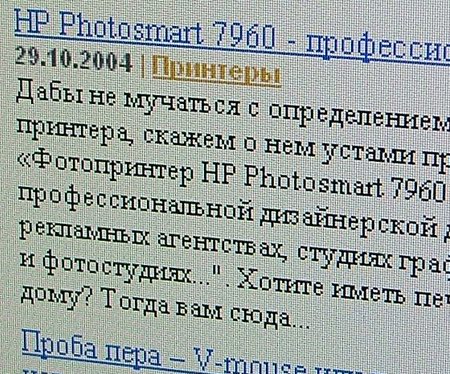
Настройка AVerTV BOX9
При первом включении тюнера необходимо произвести настройку каналов, параметров изображения, а также ряда специфических параметров. Для входа в меню настройки необходимо воспользоваться большой синей кнопкой Menu на пульте дистанционного управления.

Как вы можете видеть, система меню очень похожа на меню большинства современных телевизоров, что заметно облегчает работу с тюнером пользователям, не имеющих специальной подготовки.

На следующем этапе можно произвести настройку каналов. Здесь AVerTV BOX9 предлагает два режима поиска. В режиме быстрого поиска используется сетка предустановленных эфирных и кабельных каналов, что заметно ускоряет процесс поиска. Этот режим позволяет компенсировать отсутствие режима автоматической настройки каналов.
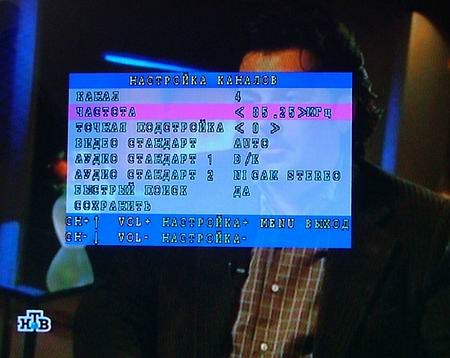
В случае если в вашем регионе сетка каналов не соответствует стандартам, вы можете воспользоваться режимом сканирования по всему диапазону частот. Правда, в этом случае заметно увеличивается время поиска.
Для каждого канала пользователь может установить видео- и аудиостандарт, а также произвести более точную настройку частоты, обеспечивая более качественный прием эфирных каналов.
Предлагаемая методика поиска каналов имеет и еще один плюс. А именно - она практически исключает необходимость сортировки каналов. Однако если вам необходимо добавить новый канал или поменять каналы местами, в меню имеется очень удобная система сортировки.
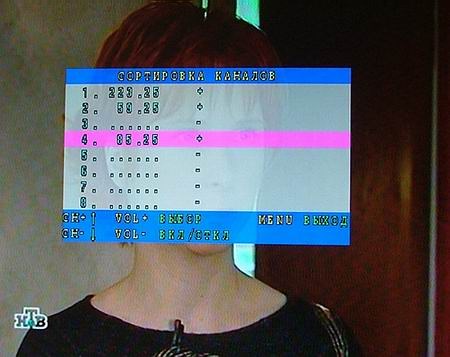
На следующем этапе настройки можно изменить параметры изображения. Здесь мы хотим отметить поддержку разрешения до 1280х1024, что очень важно при подключении тюнера к 17`` LCD-монитору. Кроме разрешения, пользователь может изменить частоту развертки (60 или 75Гц), яркость, контраст, насыщенность, оттенок и четкость картинки.

И, наконец, для полнофункционального использования тюнера желательно настроить часы реального времени, на базе которых реализована функция таймера на включение и выключение. Другими словами, AVerTV BOX9 включает полный набор настроек параметров изображения, свойственный уровню современных телевизоров TOP-класса.

AVerTV BOX9 в работе…
На фоне современных PCI- и USB-тюнеров внешние модели всегда отличались существенным ограничением функциональности. Фактически внешний тюнер позволяет только просматривать на экране монитора теле- и видеопрограммы.
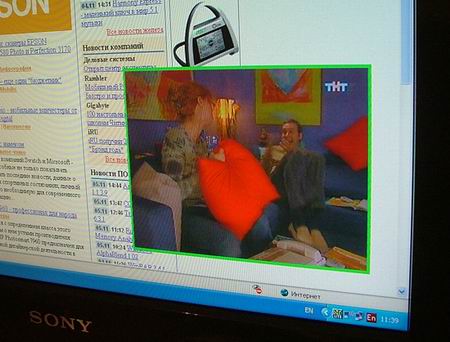
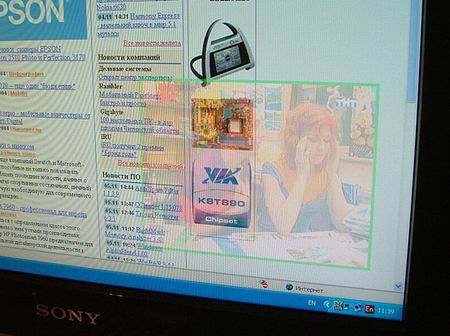
Вторая функция - предварительный просмотр каналов. Эта функция реализована в AVerTV BOX9 максимально грамотно. Как вы можете видеть, вокруг одного, выбранного канала, отображаемого в реальном времени, циклически "пробегают" 12 каналов.

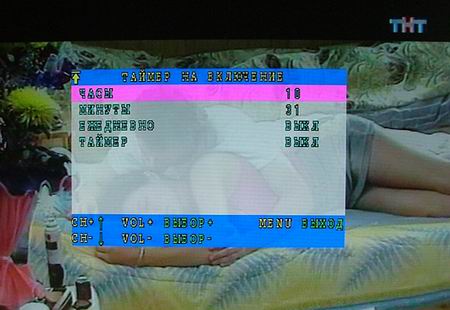
Пару слов о качестве…
Как вы могли заметить, тюнер AVerTV BOX9 обеспечивает достаточно высокое качество картинки - как в полноэкранном режиме, так и в режиме PIP. Для достижения такого высокого качества в AVerTV BOX9 используется несколько технологий. Прежде всего, мы хотим отметить технологию 3D-motiom Adaptive De-interlace, которая позволяет устранить негативное влияние чересстрочной развертки (эффект гребенки и нечеткость изображения).
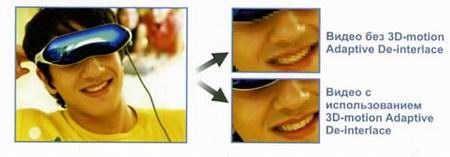
Кроме этого, нельзя не отметить прогрессивную развертку и 3:2 Pull-down коррекцию, устраняющие дрожание и мерцание TV/DVD-изображения, делая его более ясным и четким.

Благодаря применению этих технологий, сочетающихся с продуманной аппаратной частью, наш герой позволяет получить на экране монитора действительно очень качественную картинку.



Что не понравилось
В заключение мы хотим обратить ваше внимание на плюсы и минусы AVerTV BOX9. Начнем с недостатков. Честно говоря, обнаружить критические недостатки в тюнере AVerTV BOX9 нам не удалось. Первое, на что хотелось бы обратить внимание - это наличие незначительной задержки при отображении разделов меню, что связано с необходимостью подгрузки русских шрифтов. Второе - отсутствие различных видеовыходов, имеющихся в модели AVerTV BOX3. Опыт использования тюнера AVerTV BOX3 показал, что из-за применения внешнего тюнера с монитором, LCD, плазменной панелью или проектором различные видеовыходы, кроме VGA, остаются невостребованными. Именно по этой уже с AVerTV BOX5 разработчики решили отказаться от их использования, что, кстати, было необходимо для революционного уменьшения размеров корпуса.
Что понравилось
Плюсов у AVerTV BOX9 оказалось заметно больше. Помимо удобного и стильного корпуса и реально высокого качества картинки, этот тюнер обеспечивает пользователя рядом полезных функций, которые заметно расширяют возможности использования тюнера - как в автономных условиях, так и совместно с компьютером.
AVerTV DVI Box 1080i является ТВ-тюнером от компании AVerMedia Technologies, который основан на DVI-интерфейсе, позволяющем устройству работать автономно без включения компьютера. Работоспособность ТВ-тюнера напрямую зависит от правильности его подключения. Выполнить это можно двумя способами - посредством DVI или VGA кабелей.

- Как подключить Avertv dvi box 1080i
- Как подключить кабель dvi
- Разъем HDMI: корифей в цифровом мире
- - тюнер AVerTV DVI Box 1080i;
- - ПК;
- - монитор;
- - DVI или VGA кабели.
Изучите внимательно устройство ТВ-тюнера AVerTV DVI Box 1080i. У него имеется две группы разъемов. Первая используется для подключения внешних устройств и состоит из компонентного и композитного видеовхода, S-video входа, а также входа и выхода для звука и наушников. Вторая группа разъемов предназначена для обеспечения работоспособности устройства и состоит из входа для источника питания, звука, телевизионной антенны и DVI-входа, а также DVI-выхода для подключения к дисплею и выхода звука для подключения усилителя или колонок.
Выберите способ подключения ТВ-тюнера AVerTV DVI Box 1080i к компьютеру или монитору. Можно воспользоваться VGA или DVI соединительными кабелями. При этом стоит отметить, что их ни в коем случае нельзя смешивать, иначе это приведет к потере сигнала.
Возьмите DVI-кабель и соедините между собой DVI-выход видеокарты вашего компьютера и DVI-вход ТВ-тюнера для подключения к компьютеру. После этого аналогичным кабелем необходимо соединить DVI-выход тюнера и DVI-вход монитора вашего ПК. После этого можете перейти к непосредственной настройке тюнера.
Воспользуйтесь VGA-подключением тюнера AVerTV DVI Box 1080i, если ваш компьютер оборудован видеокартой, в которой имеется только VGA-выход, при этом монитор должен быть оснащен VGA-входом. В противном случае вы не сможете корректно выполнить подключение и настройку тюнера.
Также стоит отметить, что при таком подключении необходимо приобрести дополнительно переходники VGA-DVI, поскольку они понадобятся для соединения через VGA-кабель DVI-входа и выхода тюнера с VGA-входом и выходом вашего ПК. В остальном соединение аналогично предыдущему способу.
ZS256 + PalCoder + AVerMedia AVerTV Box9
Scorpion ZS256 Turbo зеленая плата, доработка цвета: проводок от 2й ноги ИЕ7 на 11ю ногу ТМ2.
PalCoder by NEDOPC. Проверен композитный выход на монохромном мониторе EIZO 3010, S-Video проверен на домашнем телевизоре Samsung.
Зеленый и голубой плохо различимы. Сверху экрана синяя полоска. По экрану идут темные полосы, как на старом телеке, если смотреть на него через видеокамеру. В остальном сносная картинка, но могла бы быть четче.
AVerMedia AVerTV Box9 внешний тюнер. Проверен с компом и антенной - ТВ работает.

Подключить комп через тюнер к LCD монитору.
Пока не получилось.
Дело в том, что у тюнера гнездо S-Video не такое: а как на фото сверху:

В комплекте к тюнеру идет переходник с этого странного разъема на 4х пиновый. Первый слева на фото:
Но судя по всему он не работает, или использует не те 4пина из 8ми, какие надо.
Жду помощи!
А то лето прошло, а воз и ныне там.
Читать мой zx блог
Scorpion ZS 256Kb Green \ ProfROMv4.01 \ fdd5.25 fdd3.5 \ ZXKit1 VGA & PAL \ ZX_Multi_Card.
ZX Evolution rev.3 KAY128+bdi, zx48 leningrad.
Я в недоумении!
Сейчас решил еще раз попробовать, и. у меня появилась картинка на LCD монике!
Но есть два неприятных бага:
Одно включение компа или вынуть-вставить кабель - картинка ч\б. Если выключить комп и включить (или выдернуть вставить кабель s-Video) - цветная.
Сколько не пробовал, все так. Раздражает.
И главное - качество картинки не очень четкое, и полосы эти идут, как на телеке - смотреть невозможно. Это уже что-то в самом скорпе.
Добавлено через 21 минуту
breeze, Да, так и написанно.
Добавлено через 40 минут
Все таки не стоит забивать и на так сойдет надеяться =)
Большой конденсатор на БП плохо впаял.
Сейчас пропаял его хорошо, плюс пару гаек из платы БП выкатилось =)
Картинка улучшилась, рябь пропала, сбрасываться спекк от тряски перестал =)
Но четкость изображения все-таки не очень. Красное и зеленое вообще не дружит между собой. Пробую резисторы на палкодере крутить.
Добавлено через 1 час 16 минут
Как ни крутил настройки тюнера и резисторы на ПАЛкодере, ситуация такая:
Нет желтого цвета - он как белый.
Нет зеленого , он как голубой.
Нет лилового - он как красный.
Нет синего - он как черный.
Добавлено через 1 час 25 минут
Может это из-за этой "доработки" случилось:
Scorpion ZS256 Turbo зеленая плата, доработка цвета: проводок от 2й ноги ИЕ7 на 11ю ногу ТМ2. (предварительно перепилил дорожку идущую к 11 ноге ТМ2 с нижней стороны платы)
Читать мой zx блог
Scorpion ZS 256Kb Green \ ProfROMv4.01 \ fdd5.25 fdd3.5 \ ZXKit1 VGA & PAL \ ZX_Multi_Card.
ZX Evolution rev.3 KAY128+bdi, zx48 leningrad.
Читайте также:


